产品
在用CAD绘图的过程中,我们有时候需要根据一个指定的角度画出相应的圆弧,那么怎么操作呢?
方法一:
1、首先,大家打开中望CAD软件
2、利用软件绘图功能的画“圆”功能画出一个半径为R的圆,然后利用“直线”功能画一条通过圆心的水平直线
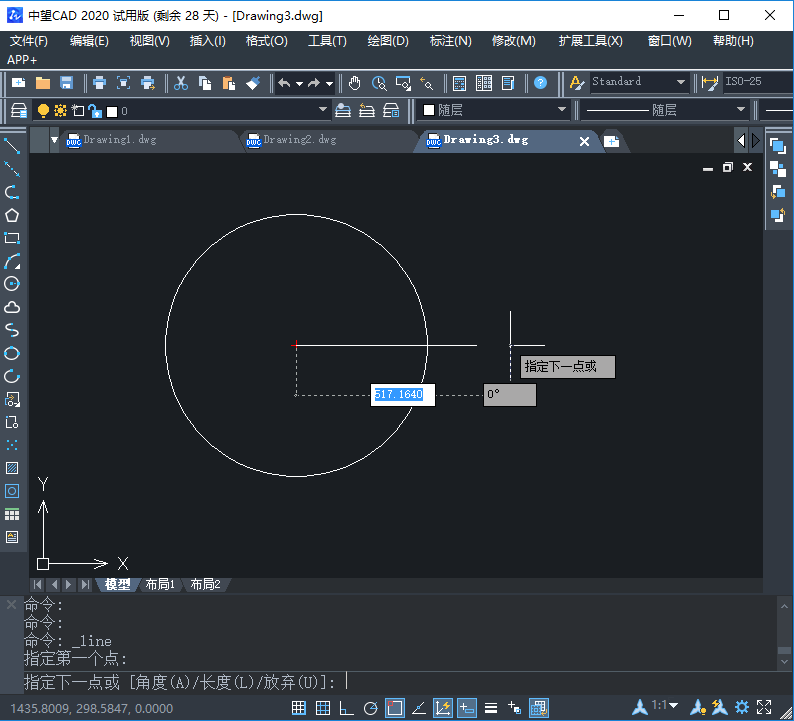
3、在最上面的菜单栏中点击“修改”选项,在弹出的对话框中找到“旋转”功能
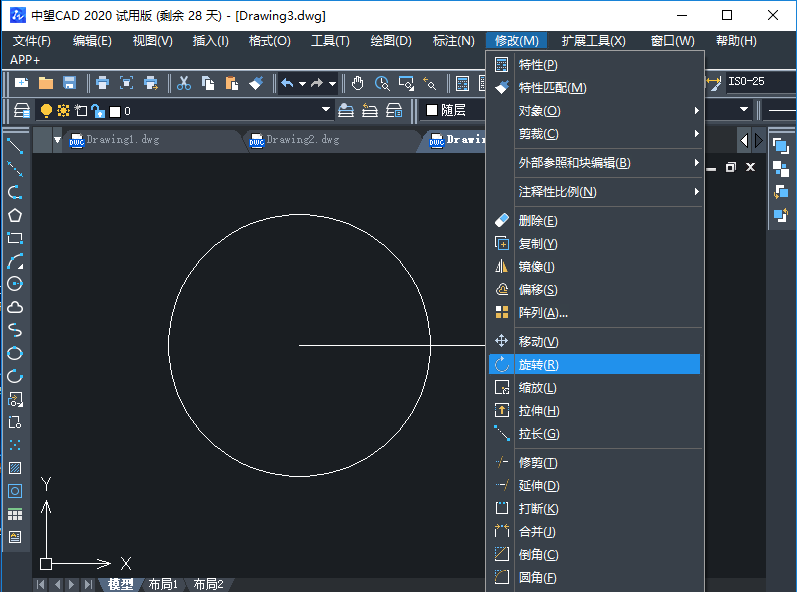
4、点击“旋转”,此时光标 为方形,鼠标左键点击水平直线选择对象,点击鼠标右键,选择圆心为指定基点
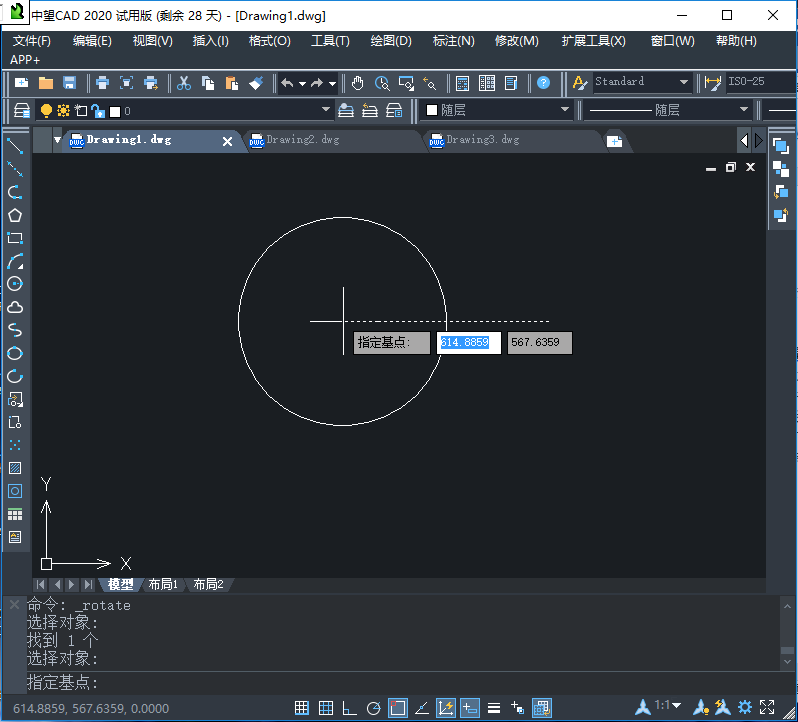
5、然后再点击鼠标右键,在弹出的对话框中点击“复制”选项
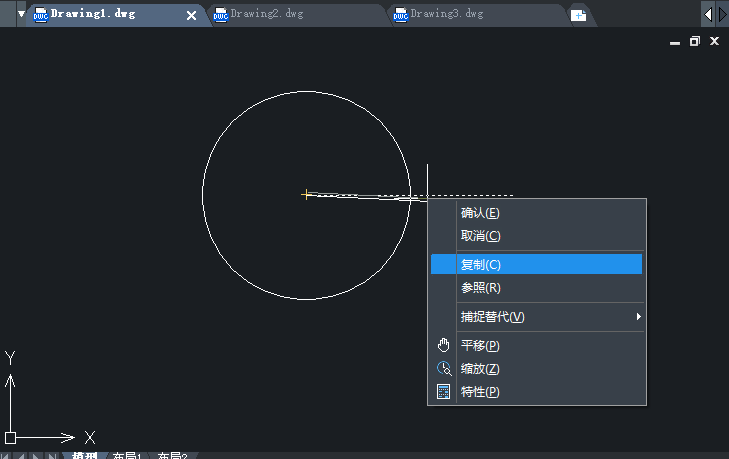
6、根据指定的角度旋转相应的角度,鼠标左键点击确认
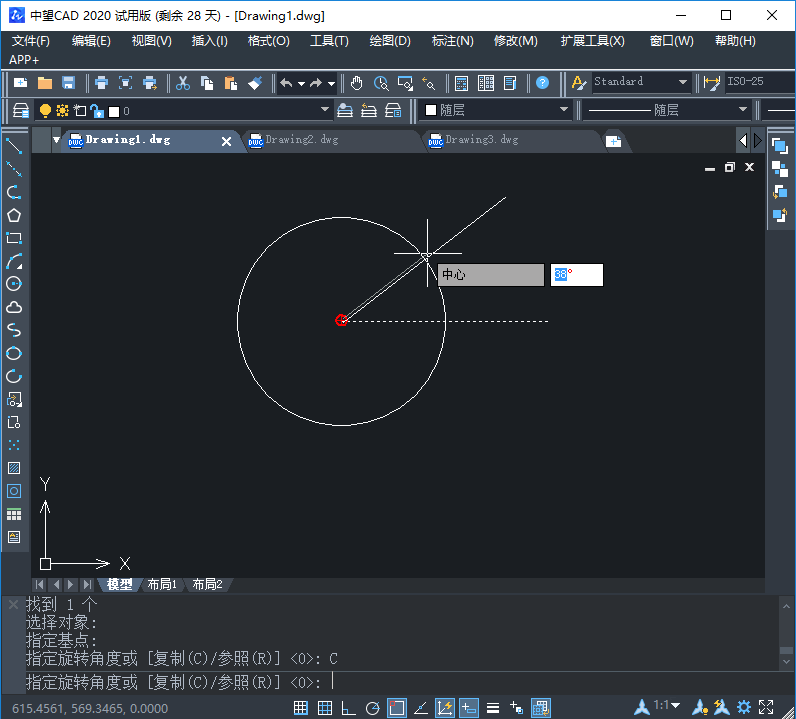
7、然后在菜单栏的“修改”选项中找到“修剪”功能
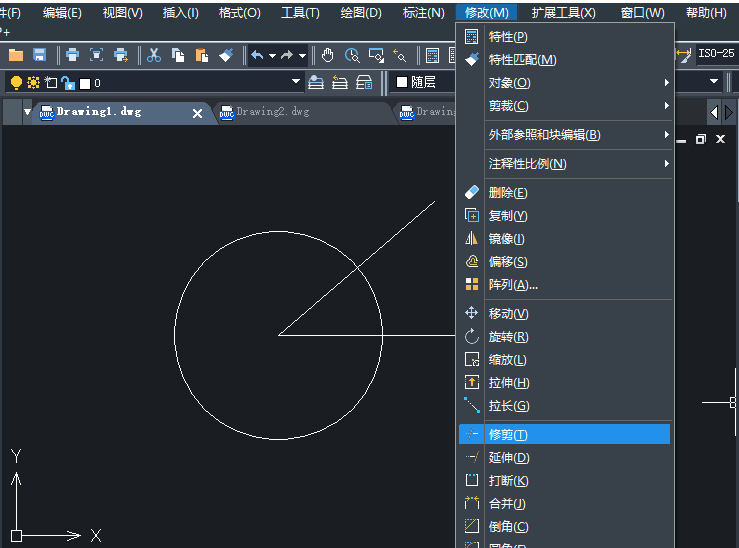
8、最后点击“修剪”,去掉多余的圆弧和直线即可得到按指定角度画好的圆弧
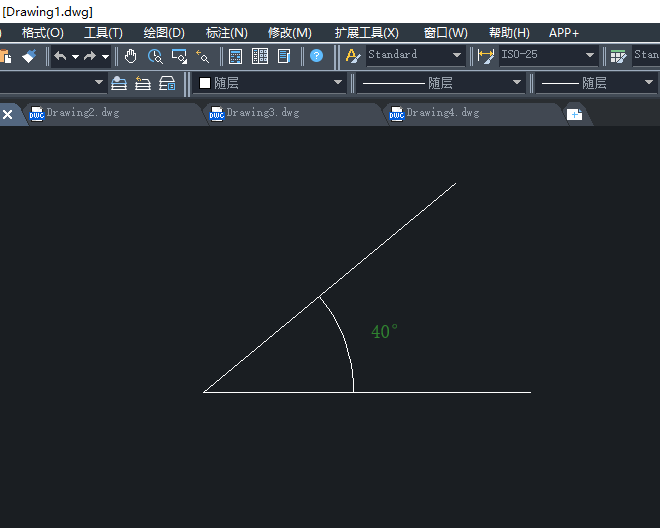
方法二:
除了上述方法以外,CAD也可直接利用菜单栏的绘图功能画相应的指定角度的圆弧。
具体操作如下:
1、大家打开中望CAD软件,在最上方菜单栏选择“绘图-圆弧”,弹出的对话框里有是一种画法
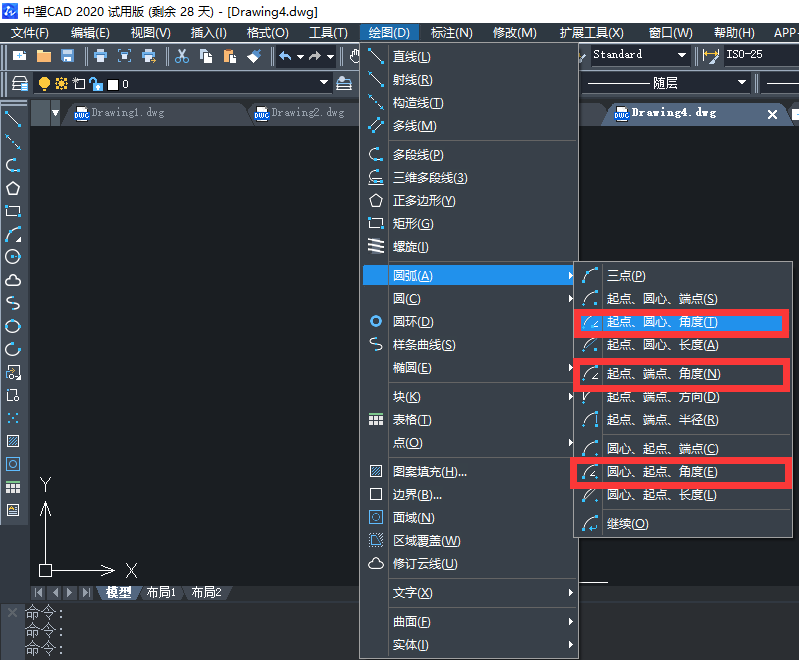
2、根据指定的角度画圆弧,可以选择下面三种选项
起点、圆心、角度(T)
起点、端点、角度(N)
圆心、起点、角度(E)
3、然后我们就可以根据相应的已知条件选择合适的选项进行操作即可。
免责声明:本文系网络转载或改编,未找到原创作者,版权归原作者所有。如涉及版权,请联系删